Kaip išspręsti „Hey Siri“ neveikiančią „iOS 18“?
„Apple“ „Siri“ jau seniai buvo pagrindinė „iOS“ patirties savybė, siūlanti vartotojams laisvų rankų įrangos būdą bendrauti su savo įrenginiais. Išleidus „iOS 18“, „Siri“ atlikta keletas reikšmingų atnaujinimų, kuriais siekiama pagerinti jos funkcionalumą ir vartotojo patirtį. Tačiau kai kuriems vartotojams kyla problemų dėl to, kad „Hey Siri“ funkcija neveikia taip, kaip numatyta, net ir su šiais patobulinimais. Šiame straipsnyje išnagrinėsime naujas „iOS 18“ „Siri“ funkcijas, aptarsime, kodėl „Hey Siri“ gali neveikti, ir pateiksime nuoseklų vadovą, kaip išspręsti problemą.

1. Apie naująjį „Siri“ sistemoje „iOS 18“.
Naudodama „iOS 18“, „Siri“ pastebėjo keletą reikšmingų atnaujinimų, kad pagerintų jos naudojimą ir intelektą. Apple daugiausia dėmesio skyrė Siri pokalbio įgūdžių, konteksto suvokimo ir gebėjimo apdoroti vis sudėtingesnius užsakymus tobulinimui. Pagrindiniai patobulinimai:
- Išplėstas kontekstinis supratimas: Dabar „Siri“ gali tvarkyti kelių žingsnių užklausas, nereikia iš naujo nustatyti konteksto. Pavyzdžiui, galite paklausti apie orą ir atsakyti į klausimą „O kaip rytoj? nepakartodamas savo klausimo.
- Integracija su trečiųjų šalių programomis: Dabar „Siri“ sklandžiai veikia su daugiau trečiųjų šalių programų, todėl vartotojai gali atlikti tokias užduotis, kaip siųsti pranešimus ar planuoti susitikimus tiesiogiai šiose programose.
- Patobulintas natūralios kalbos apdorojimas: „Siri“ atsakymai yra sklandesni ir natūralesni, todėl sąveika jaučiasi ne tokia robotiška.
- Galimybės neprisijungus:
Tam tikros komandos, pvz., programų atidarymas arba signalų nustatymas, dabar gali būti vykdomos neprisijungus prie interneto.
2. Ar „Siri“ pagerėjo „iOS 18“?
„IOS 18“ atnaujinimai reiškia didelį „Siri“ žingsnį į priekį, todėl ji tampa konkurencingesnė su kitais virtualiais asistentais, tokiais kaip „Google Assistant“ ir „Amazon Alexa“. Natūralios kalbos supratimo ir konteksto suvokimo patobulinimai ypač verti dėmesio, nes jie leidžia „Siri“ pateikti tinkamesnius ir tikslesnius atsakymus. Be to, neprisijungus veikianti funkcija padidina patikimumą, ypač tose srityse, kuriose tinklo ryšys prastas. Tačiau, kaip ir atliekant bet kurį svarbų programinės įrangos naujinimą, gali kilti tam tikrų klaidų ir suderinamumo problemų, pvz., „Hey Siri“ funkcija neveikia tinkamai.
3. Kaip galiu gauti naują Siri iOS 18?
Norėdami pasiekti atnaujintas „iOS 18“ „Siri“ funkcijas, turite įsitikinti, kad jūsų įrenginys yra suderinamas ir atnaujintas į naujausią „iOS“ versiją. Atlikite šiuos veiksmus:
- Patikrinkite įrenginio suderinamumą
Apsilankykite oficialioje „Apple“ svetainėje ir patvirtinkite, kad jūsų įrenginys palaiko „iOS 18“.

- Atnaujinkite į iOS 18
Atidarykite Nustatymai > Eikite į Bendrieji > Programinės įrangos naujinimas > Jei bus prieinama „iOS 18“, bakstelėkite Atsisiųsti ir įdiegti.

- Įgalinti Siri
Eikite į „Nustatymai“, pasirinkite „Siri ir paieška“, įgalinkite „Hey Siri“ ir sukonfigūruokite kalbos atpažinimą vadovaudamiesi ekrane pateikiamomis instrukcijomis.
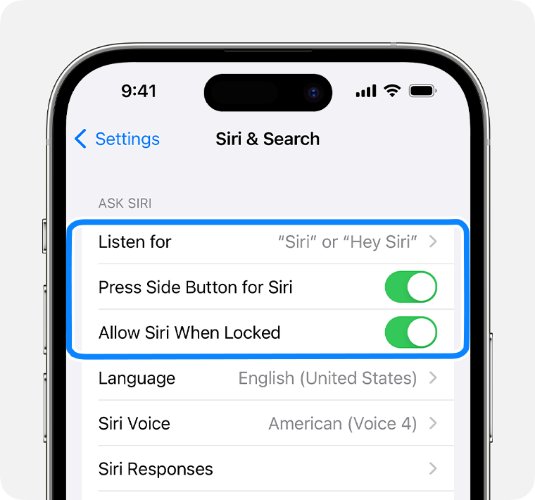
- Patvirtinkite nustatymus
Įsitikinkite, kad jūsų įrenginio mikrofonas ir leidimai tinkamai sukonfigūruoti „Siri“.
4. Ei, Siri neveikia iOS 18? Išbandykite šiuos sprendimus
Jei „Hey Siri“ neveikia atnaujinus „iOS 18“, problemą gali sukelti keli veiksniai. Štai išsamus vadovas, kaip pašalinti ir išspręsti „Siri“ neveikiančią problemą:
- Patikrinkite, ar nėra programinės įrangos naujinių
„Apple“ dažnai išleidžia pataisas, kad pašalintų klaidas. Įsitikinkite, kad jūsų įrenginyje veikia naujausia „iOS 18“ versija, patikrindami, ar nėra naujinimų skiltyje „Nustatymai“ > „Bendra“ > „Programinės įrangos naujinimas“.
.
- Patikrinkite „Siri“ nustatymus
Eikite į meniu „Nustatymai“ ir eikite į „Siri ir paieška“ > Įsitikinkite, kad jie abu įjungti > Klausytis „Hey Siri“ ir Leisti Siri, kai užrakinta. Norėdami iš naujo išmokyti Siri, įvykdykite sąrankos instrukcijas ir prieš vėl įjungdami išjunkite parinktį Klausytis „Hey Siri“.
- Patikrinkite mikrofono funkcionalumą
„Siri“ naudojasi jūsų įrenginio mikrofonu, kad aptiktų balso komandas. Norėdami įsitikinti, kad mikrofonas veikia: Išbandykite tai naudodami programas, pvz., Balso pastabas > Išvalykite visas šiukšles nuo mikrofono angų > Nuimkite bet kokį dėklą ar ekrano apsaugą, kuri gali užstoti mikrofoną.
- Išjungti mažos galios režimą
Mažos galios režimas gali apriboti veiklą fone, įskaitant „Siri“. Meniu „Nustatymai“ skiltyje „Baterija“ rasite parinktį išjungti mažos galios režimą.
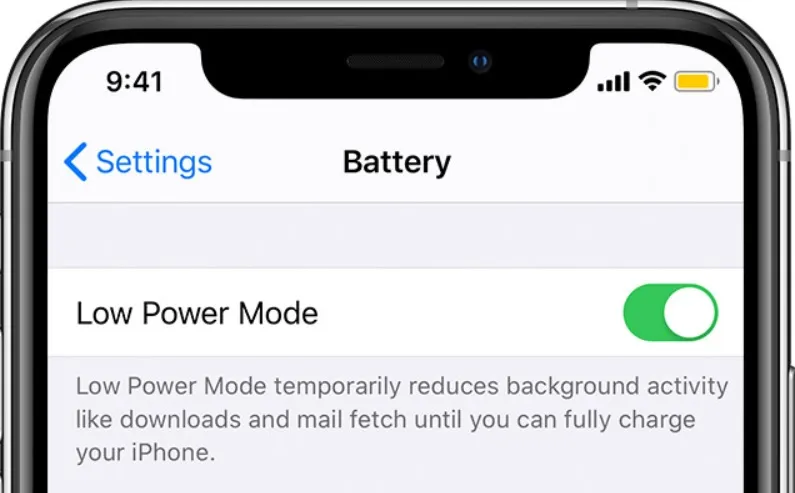
- Iš naujo nustatykite tinklo nustatymus
Jei „Siri“ tam tikroms užduotims atlikti reikalingas interneto ryšys, kaltininkė gali būti tinklo problemos. Norėdami pašalinti visus tinklo nustatymus, pasirinkite Parametrai > Bendrieji > Atstatyti > Iš naujo nustatyti tinklo nustatymus.

5. Išplėstinis „Siri“ neveikiančios problemos sprendimas naudojant „AimerLab FixMate“
Jei pirmiau minėti veiksmai nepadeda išspręsti problemos, „Hey Siri“ gali neveikti sistemos lygio problema. Neprarandant duomenų,
„AimerLab FixMate“.
gali pataisyti daugiau nei 200 iOS sistemos gedimų.
Štai kaip „AimerLab FixMate“ išspręsti „iOS 18 Siri“ neveikiančią problemą:
1 veiksmas: atsisiųskite FaxMate diegimo failą savo OS ir i
įdiekite programinę įrangą savo kompiuteryje.
2 veiksmas: prijunkite savo iPhone prie kompiuterio, tada paleiskite FixMate, spustelėkite mygtuką Pradėti pagrindinėje sąsajoje, tada pasirinkite standartinį taisymo režimą, kuris išsprendžia daugumą iOS problemų neprarandant duomenų.

3 veiksmas: „FixMate“ automatiškai aptiks jūsų įrenginio modelį ir pasiūlys atitinkamą programinės aparatinės įrangos versiją, skirtą „iOS 18“, spustelėkite „Repair“, kad atsisiųstumėte įrenginio paketą.

4 veiksmas: Baigę atsisiuntimą paspauskite mygtuką Pradėti taisymą ir „FixMate“ pradės taisyti neveikiančią „Siri“ problemą.

5 veiksmas: Kai taisymas bus baigtas, jūsų iPhone bus paleistas iš naujo ir galėsite patikrinti, ar „Hey Siri“ veikia tinkamai.

6. Išvada
„IOS 18“ funkcija „Hey Siri“ yra „Apple“ įsipareigojimo didinti naudotojų patogumą naudojant pažangias technologijas įrodymas. Nors atnaujinimai pagerino „Siri“ galimybes ir intuityvumą, kartais gali atsirasti gedimų, pvz., „Hey Siri“ neveikia. Vykdydami trikčių šalinimo veiksmus, aprašytus šiame vadove, ir naudodami AimerLab FixMate išplėstiniams pataisymams, galite užtikrinti, kad „Siri“ jūsų įrenginyje veiktų sklandžiai.
Vartotojams, ieškantiems patikimo sprendimo sudėtingoms iOS problemoms,
„AimerLab FixMate“.
yra labai rekomenduojamas. Dėl patogios vartotojo sąsajos ir patikimų taisymo galimybių jis yra nepakeičiamas įrankis optimaliam įrenginio veikimui palaikyti. Atnaujinkite į iOS 18 šiandien ir mėgaukitės visu naujosios ir patobulintos Siri potencialu.
- Kaip išspręsti „iPhone“ nepavyko atkurti 10 klaidos?
- Kaip ištaisyti „iPhone 15 Bootloop“ klaidą 68?
- Kaip ištaisyti naujo „iPhone“ atkūrimą iš įstrigusio „iCloud“?
- Kaip pataisyti „Face ID“ neveikiančią „iOS 18“ sistemoje?
- Kaip pataisyti „iPhone“, įstrigusį ties 1 procentu?
- Kaip išspręsti „iPhone“ perkėlimo įstrigimo prisijungiant problemą?
- Kaip apgauti „Pokemon Go“ „iPhone“?
- „Aimerlab MobiGo GPS Location Spoofer“ apžvalga
- Kaip pakeisti vietą „iPhone“?
- 5 populiariausios netikros GPS vietos apgaulės, skirtos „iOS“.
- GPS vietos ieškiklio apibrėžimas ir spoofer pasiūlymas
- Kaip pakeisti savo vietą „Snapchat“.
- Kaip rasti / bendrinti / slėpti vietą „iOS“ įrenginiuose?




